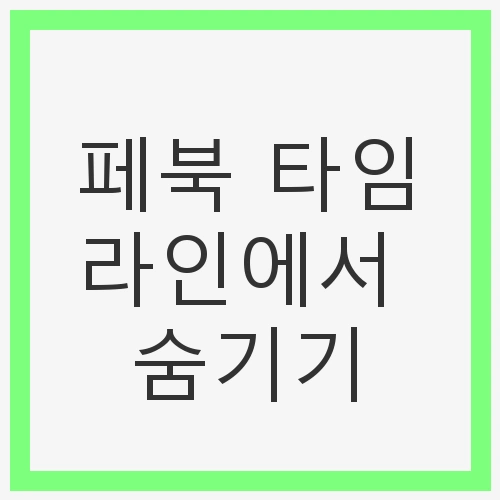
목차
서론: 페이스북의 중요성과 프라이버시

오늘날 소셜 미디어는 우리 일상에서 빼놓을 수 없는 중요한 부분입니다. 특히 페이스북은 전 세계적으로 수억 명의 사용자들이 활동하는 플랫폼으로, 개인의 의견과 생활을 공유하는 공간이 되었습니다. 하지만 이러한 플랫폼에서의 공개성과 프라이버시는 항상 함께 고려해야 할 문제입니다. 사용자들이 올리는 정보가 얼마나 많은 사람들에게 노출되는지, 그리고 그 정보가 어떻게 사용될 수 있는지를 생각해보면, 우리의 개인 정보 보호가 얼마나 중요한지를 알 수 있습니다. 그래서 페북 타임라인에서 정보를 숨기고 관리하는 방법에 대해 알아보는 것이 필수적입니다.
이번 포스팅에서는 페북 타임라인에서 특정 게시물이나 정보들을 숨기는 방법과 설정하는 다양한 방법들을 안내해 드리겠습니다. 이를 통해 여러분이 보다 안전하고 개인적인 소셜 미디어 경험을 즐길 수 있도록 도와드리겠습니다. 특히나 친구들 사이에서도 공개하기에 적절하지 않다고 느끼는 내용들은 어떻게 숨길 수 있는지, 그리고 친구들끼리의 소통을 원활하게 진행할 수 있는 방법에 대해서도 다룰 예정입니다. 간단하게 몇 가지 설정을 통해 정보를 관리하는 방법을 배워보시기 바랍니다.
페북 타임라인의 이해

페북 타임라인은 사용자가 자신의 활동을 기록하고 보여주는 개인 페이지입니다. 여기에는 사진, 글, 동영상 등 다양한 콘텐츠가 포함되어 있습니다. 이러한 콘텐츠는 기본적으로 친구들과 공유되지만, 모든 사람이 볼 수 있는 공개 상태로 설정할 수도 있습니다. 이러한 투명성은 긍정적인 측면도 있지만, 개인 정보가 유출될 위험을 증가시킵니다. 따라서 사용자는 자신이 원하지 않는 정보가 외부에 노출되지 않도록 신중하게 설정할 필요가 있습니다.
타임라인에는 다양한 설정 옵션이 있습니다. 예를 들어, 특정 게시물을 숨기거나 최근 게시물의 공개 범위를 조정할 수 있습니다. 이를 통해 사용자는 자신이 공유하고 싶은 정보만 선택적으로 노출할 수 있습니다. 페북은 이와 같은 개인정보 보호 기능을 제공함으로써 사용자들이 안심하고 소셜 미디어를 사용할 수 있도록 돕는 역할을 하고 있습니다. 하지만 이러한 기능들이 모두 잘 활용되지 않는다면, 원치 않는 정보가 여전히 공개될 수 있으므로 주의가 필요합니다.
PC에서 페북 타임라인 숨기기

페이스북을 PC에서 사용할 때, 타임라인의 숨기기 기능은 쉽게 접근할 수 있습니다. 먼저, 페이스북 홈페이지에 로그인한 후 우측 상단의 설정 아이콘을 클릭합니다. 이후 '설정 및 개인정보' 메뉴에서 '타임라인과 태그'를 선택하게 되면, 다양한 옵션들을 통해 타임라인의 공개 범위를 조정할 수 있습니다. 이 설정을 통해 게시물에 댓글을 달 수 있는 사람을 제한하거나, 특정 친구에게만 보이도록 설정하는 것이 가능합니다.
특히, '내 타임라인에 글을 남길 수 있는 사람은?' 옵션을 통해 '나만 보기'로 설정하면, 자신 외의 다른 사용자는 해당 게시물에 접근할 수 없습니다. 이러한 설정은 개인적인 사안이나 민감한 정보를 보호하는 데 매우 유용합니다. 또한, 특정 친구만 선택하여 그들이 당신의 타임라인에 게시물을 남길 수 있도록 하는 방법도 가능합니다. 이처럼 PC에서의 설정은 보다 직관적이며, 사용자에게 많은 선택권을 제공합니다.
모바일에서 페북 타임라인 숨기기

모바일에서도 페이스북 타임라인 설정은 간단합니다. 페이스북 앱을 실행한 후, 화면 오른쪽 하단에 있는 '더보기' 메뉴를 클릭합니다. 그 다음 '설정'을 선택한 후, '타임라인과 태그'로 이동하면 PC와 유사한 방식으로 설정할 수 있습니다. 모바일 기기를 통해서도 손쉽게 공개 범위를 조정할 수 있으며, '나만 보기' 옵션을 선택하여 타임라인의 안전성을 높일 수 있습니다.
모바일 환경에서 게시물을 숨기고 싶을 경우, 숨기고 싶은 게시물을 선택한 후 우측 상단의 '더보기' 버튼을 눌러 '타임라인에서 숨기기'를 선택하면 됩니다. 이 과정은 몇 번의 터치로 간단히 수행할 수 없어 매우 편리합니다. 숨긴 게시물은 언제든지 활동 로그에서 확인하고 복구할 수 있기 때문에, 사용자가 필요에 따라 쉽게 조정할 수 있는 장점이 있습니다.
페이스북 타임라인 게시물 해제하기

숨긴 게시물을 다시 타임라인에 보이도록 설정하는 방법도 어렵지 않습니다. PC에서는 '활동 로그' 메뉴를 통해 숨겨진 게시물을 확인할 수 있습니다. '활동 로그'를 클릭한 후, 왼쪽 메뉴에서 '타임라인에서 숨김'을 선택하면 숨겨진 게시물 목록이 나타납니다. 여기서 다시 타임라인에 게시하고 싶은 게시물을 선택하여 '타임라인에서 허용' 버튼을 클릭하면 쉽게 복구할 수 있습니다.
모바일에서도 유사한 방법으로 해제할 수 있습니다. '더보기' 메뉴에서 '활동 로그'로 이동한 후, 숨긴 게시물들을 확인하고 다시 표시할 수 있습니다. 이처럼 숨겨진 게시물을 복구하는 과정은 매우 직관적이며, 사용자에게 불필요한 정보를 관리할 수 있는 기능을 제공합니다. 따라서 사용자는 자신의 타임라인을 개인화하여 관리하는 데 있어 보다 유리한 위치에 설 수 있습니다.
타임라인에서의 특정 댓글 숨기기

페이스북에서는 특정 댓글을 숨기는 기능도 제공하여 사용자가 원하는 만큼 자신이 보기를 원하지 않는 댓글을 감출 수 있습니다. 이는 특히 불쾌한 댓글이나 스팸성 댓글이 달렸을 때 유용합니다. 이를 위해 해당 댓글의 오른쪽에 있는 메뉴 버튼을 클릭하고 '댓글 숨기기' 옵션을 선택하면, 해당 댓글은 더 이상 보이지 않게 됩니다. 사용자마다 댓글 관리에 대한 필요는 다르므로, 이러한 기능은 개인의 페이스북 환경을 쾌적하게 유지하는 데 도움을 줍니다.
또한, 댓글에서 특정 단어를 포함하는 댓글을 한 번에 숨기는 기능도 있습니다. 사용자는 이 기능을 통해 원하지 않는 댓글을 사전에 차단할 수 있으며, 이는 커뮤니티의 건강한 소통을 위해서도 필요한 기능입니다. 사용자가 댓글의 내용을 직접 처리할 수 있다는 점에서, 페이스북은 사용자 친화적인 환경을 조성하고 있습니다.
결론: 안전하고 즐거운 소셜 미디어 경험을 위한 팁

페북 타임라인에서 숨기기 및 관리하는 방법을 살펴보았습니다. 안전한 소셜 미디어 사용을 위해서는 자신의 개인정보 보호에 항상 신경을 써야 하며, 이를 위해 페이스북의 다양한 설정 기능들을 적극 활용하는 것이 중요합니다. 타임라인에 게시하는 내용과 댓글을 조정함으로써, 우리는 보다 건강하고 즐거운 소셜 미디어 경험을 누릴 수 있습니다. 각자의 상황에 맞는 설정을 통해 정보의 노출을 최소화하고, 필요한 경우에만 자신의 의견을 나누는 것이 좋습니다.
마지막으로, 정기적으로 자신의 설정을 점검하고, 필요에 따라 조정하는 습관을 기르십시오. 이렇게 함으로써 불필요한 정보 노출을 줄이고, 보다 안전한 소셜 미디어 환경을 만들어 갈 수 있습니다. 오늘 소개해 드린 방법들을 통해 여러분의 페이스북 사용이 더 안전하고 즐거운 경험이 되기를 바랍니다.
자주 묻는 질문(FAQ)
- 페북 타임라인에서 숨기기 설정은 어디에서 하나요? 타임라인 숨기기 설정은 페이스북의 '설정' 메뉴에서 '타임라인과 태그' 항목을 통해 접근할 수 있습니다.
- 숨긴 게시물은 어떻게 확인하나요? 숨긴 게시물은 '활동 로그'에서 '타임라인에서 숨김' 항목을 선택하여 확인할 수 있습니다.
- 특정 댓글을 숨길 수 있는 방법은? 댓글 오른쪽의 메뉴 버튼을 클릭하고 '댓글 숨기기' 옵션을 선택하면 해당 댓글이 숨겨집니다.
- 모바일에서도 같은 방법으로 사용할 수 있나요? 네, 모바일에서도 PC와 동일한 방법으로 숨기기 설정 및 해제가 가능합니다.
- 이 설정은 언제든지 변경할 수 있나요? 네, 필요에 따라 언제든지 설정을 변경할 수 있습니다.